
Многи корисници пакета Мицрософт Оффице имају проблема са отварањем и чувањем датотека. Данас ћемо говорити о томе зашто се Екцел датотека не отвара и како да је поправите. Разлог може бити било шта, од оштећене књиге до рушења у оперативном систему. Узмимо по реду.
Питање компатибилности
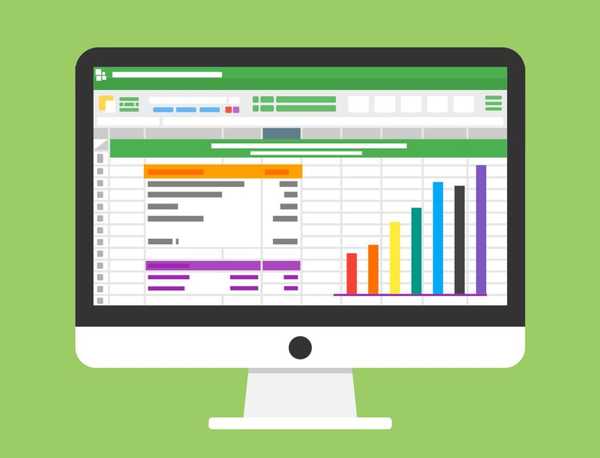
Ако покушавате да отворите документ, али програм даје грешку, покушајте да га отворите у каснијој верзији система Оффице. Чињеница је да је од 2007. године додат нови кслс формат - напредни. А Екцел, објављен пре овог времена, једноставно неће отворити радну књижицу. Погледајте детаљно екстензију датотеке и верзију вашег уредског пакета. Могу бити неспојиве..
Да бисте то исправили, књигу морате сачувати у старијем формату. Отворите документ у програму у којем сте га креирали. Ако је неко пренео датотеку са стране, пронађите рачунар са новом верзијом или затражите да га поново сачува за вас. Ако морате сами да решите проблем, кликните икону главног менија у горњем левом углу и изаберите „Сачувај као“. На дну прозора видећете поље "Тип датотеке". Изаберите у њему „Екцел Боок 97-2003“. Затим можете да отворите ову датотеку у било којој верзији система Оффице.
Најбоља опција је инсталирати најновију верзију Мицрософт Оффице-а. Свако наредно издање подржава све старе формате.
Подешавање параметара
Доста често можете видети поруку "Грешка приликом слања наредбе апликацији." У том случају, када отворите Екцел датотеку, отвара се празан прозор. Ово није критично, можете да га отворите преко одговарајуће ставке у главном менију или једноставно двапут кликнете на документ у мапи. Можете отворити Екцел и повући радну књигу на њега из Екплорера. Али ако често радите са документима, онда ће та грешка бити неугодна за мучење, узимање времена.
Да бисте се решили упозорења, урадите следеће:
- Кликните на Датотека.

- У доњем десном пољу кликните на Екцел Оптионс.

- Затим кликните на "Напредно и померите се према доле и пронађите ставку" Занемари ДДЕ захтеве из других апликација ".

- Поништите избор и кликните на „ОК“.
Грешка пресликавања
Оперативни систем је конфигуриран да "памти" програме за отварање датотека различитих типова. То се назива подударање. Када покушате да отворите датотеку са непознатим наставком, морате навести који програм да користите. Подаци о томе се бележе..
Ако је у неком тренутку пресликавање за Екцел радне свеске оборено, ОС једноставно неће разумети у којем програму их треба отворити. Да бисте исправили ситуацију, урадите следеће:
- Идите на Опције. Најлакши начин за то је претрагом, једноставно уписивањем упита. За Виндовс 7 и старије користите тастер Старт.

- Идите на одељак „Апликације“.

- Затим кликните на линк "Дефаулт Апплицатионс".

- Кликните на „Одаберите стандардне апликације за типове датотека“ за Виндовс 10 и „Доделите програму да отвори датотеке овог типа“ за 7.

- На крају листе пронађите екстензије "ксл", "кслс", "кслт", "кслтм" итд. Све би требало почети са ксл.

- Проверите са којим се програмом отварају. Ако није исправно конфигурисано, кликните на апликацију или „плус“ и изаберите Екцел у прозору за избор стандардне апликације. То се мора урадити за свако проширење посебно..
- Ако се Екцел не појави на листи за избор, кликните на дугме "Бровсе".
- У фасцикли Програмске датотеке потражите фасциклу "Мицрософт Оффице".
- Затим идите у директоријум „Оффиц幓, где је број ваш број верзије. На пример, 12 или 15.
- Потребна вам је извршна датотека ЕКСЦЕЛ.еке. Понекад је означен као "апликација".
- Двапут кликните на пречицу и мапирање ће бити креирано.
Проблем са додацима
Екцел има много додатака који значајно проширују могућности програма. Могу се искључити као непотребни и укључити по потреби. Понекад се екстензије сукобљавају једна са другом. У том случају треба искључити вишак.
Ако имате проблема са отварањем Екцел датотеке, онемогућите ЦОМ додатак. Да бисте то учинили, идите на подешавања која су горе описана и изаберите одељак „Додаци“.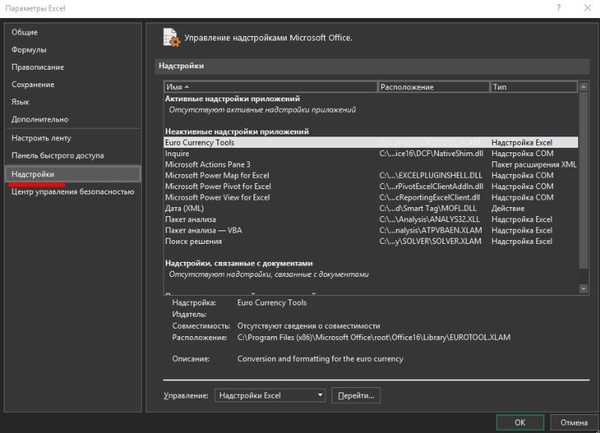
Испод ћете видети падајућу листу "Управљање". Изаберите „ЦОМ додаци“ у њему и кликните на дугме „Иди на ...“. На списку се приказује листа додатака. Поништите све опције.
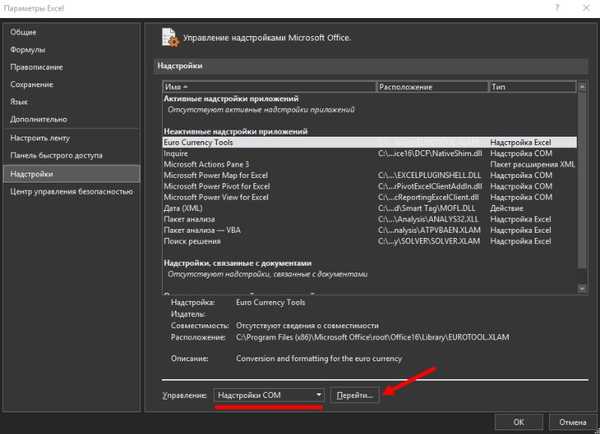
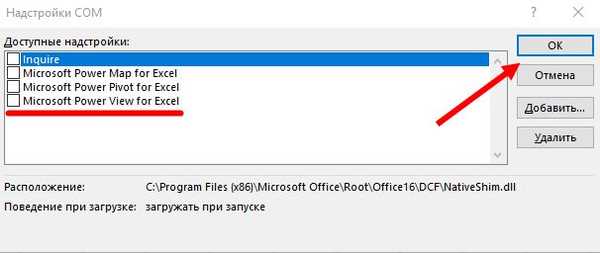
Ако се документ отворио, онда је проблем био у њима. Затим покушајте да укључите сваки појединачно и можете да одредите шта је разлог био. Ако се књига не отвори двокликом, тада додатци нису криви. Вратите квачицу на своје место.
Поднети корупцију
Приликом писања документа на УСБ флеш уређај или ако није исправно сачуван, књига се може оштетити. У овом случају покушајте да се опоравите. Екцел најчешће приказује одговарајући прозор са захтевом да притиснете дугме Врати. Ако се то не догоди, слиједите ове кораке:
- Отворите програм и притисните тастер главног менија или мени „Датотека“ (зависно од верзије).
- Идите у директориј са датотеком и кликните на име датотеке у прозору.
- У наставку пронађите реч „Отвори“. Кликните на троугао поред ње и изаберите „Отвори и обнови“.
- Кликните на Врати.
- Ако то не помогне, вратите се на прозор понављањем горе наведених корака и кликните на "Издвоји податке".
- Затим одаберите "Претвори формуле у вредности" (све формуле нестану) или "Врати формуле".
- Након тога ће се евентуално подаци вратити. Сачувај документ.
Вируси
Злонамјерни програми понекад могу оштетити мапирања или сам Оффице пакет. У том случају покрените антивирус и скенирајте цео чврсти диск. Ако се Екцел и даље не покрене након тога, или вратите систем до тачке враћања или поново инсталирајте програм.
Ако сте повезани на Интернет и имате лиценцирани софтвер, можете покушати да вратите апликацију. Да бисте то учинили, морате:
- Притисните десни тастер миша на дугмету „Старт“ и изаберите „Апликације и функције“.
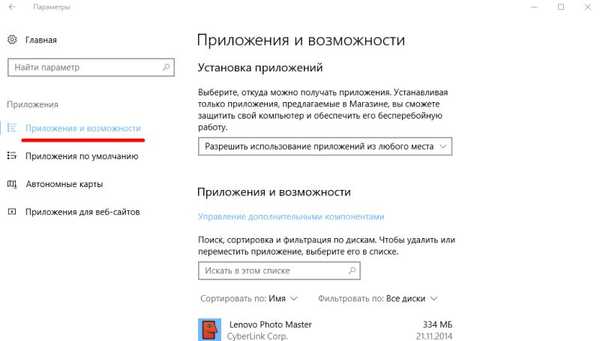
- На листи пронађите Мицрософт Оффице и кликните на „Уреди“.
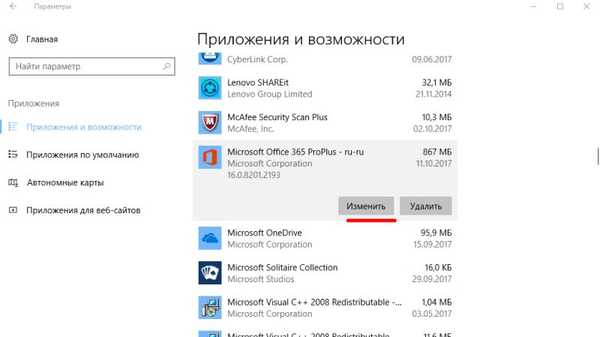
- Допустите операције и одаберите опцију "Ресторе".
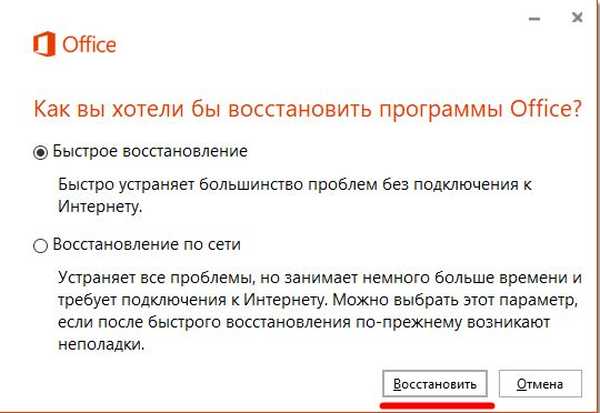
- Ово ће ажурирати апликацију..
Прилагођене датотеке
Временом, програмери све више компликују пакет Оффице, додајући нове функције. У складу с тим, број екстензија које би требало створити и отворити у Екцелу расте. Конкретно, верзија из 2007. године увела је КСЛСМ формат. Датотеке овог типа су велика таблица са подршком за макро елементе. Сазнајте зашто се клсм не отвара у Екцелу?
- Стара верзија. Ажурирајте канцеларијски пакет.
- Неуспјех на рачуну. Отворите нови налог и покушајте да се пријавите под њим..
- Проблем је у регистру. Да бисте позвали регистар, притисните Вин и Р и у прозору унесите регедит
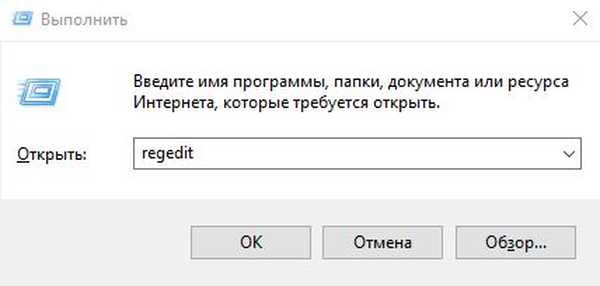
- Идите на огранак ХКЕИ_ЦУРРЕНТ_УСЕР \ Софтваре \ Мицрософт \ Оффице \ 12.0 и избришите последњу мапу. Ваши бројеви могу бити различити - то зависи од верзије. На пример, 2007. је 12. 2010. - 14. 2013. - 14. 2016. - 16. година.
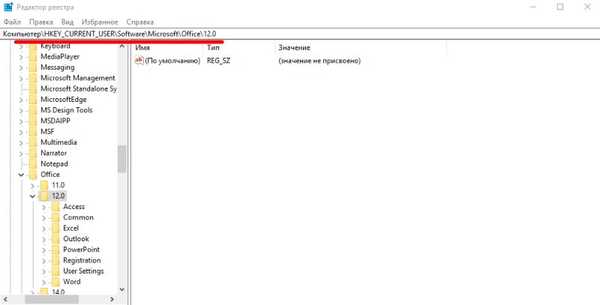
Други формат је ЦСВ. Направљен је за Екцел и компатибилност података из ВЕБ-а и трећих апликација. Понекад се цсв датотека у Екцелу отвара хијероглифима. Проблем овде је кодирање. Урадите следеће:
- Идите на картицу „Подаци“ и изаберите „Из текста“.

- У прозору за отварање одаберите тип "Све датотеке" и кликните на "Отвори".

- Појавиће се прозор у којем можете подесити кодирање. Најчешће се користи 1251 или Уницоде. Покушајте да изаберете друго.
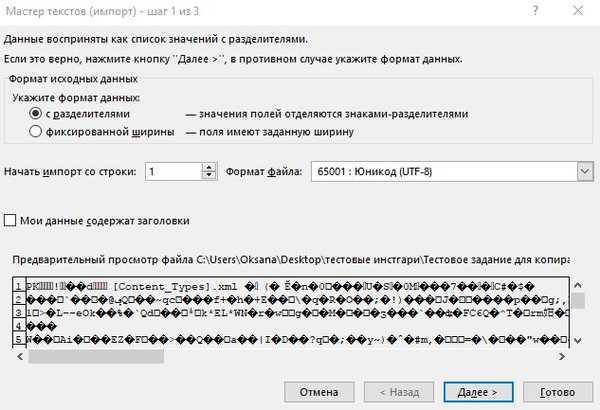
Режим са више прозора
Подразумевано се све радне свеске програма Екцел 2007-2013 отварају у једном прозору. Ово можете променити ако радите са више докумената истовремено. Касније верзије већ аутоматски отварају различите прозоре. Ако ваш Оффице отвори књигу у истом прозору, прођите кроз „Старт“ у главни мени и покрените другу инстанцу програма. Сада ћете видети две пречице на траци задатака. Тако их можете отворити како желите.
Ако су сви проблеми решени, прочитајте како користити пречице на тастатури у Екцелу.
Добар дан!





















